Como corrigir o erro de vapor inicializando ou atualizando a transação
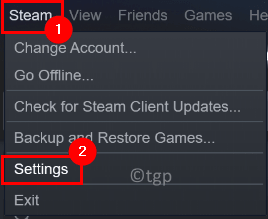
- 787
- 112
- Maurice Champlin
Você está em uma situação em que está tentando fazer um pagamento por uma compra de jogo no Steam e há um erro que aparece toda vez que você novamente novamente? Recentemente, muitos usuários relataram ter visto a mensagem de erro “Parece ter havido um erro inicializando ou atualizando sua transação. Aguarde um minuto e tente novamente ou entre em contato com o suporte para obter assistência.” Ao tentar comprar qualquer jogo no aplicativo Steam. Mesmo que você use diferentes métodos de pagamento como PayPal, débito, crédito etc., é provável que você veja esse erro para cada opção.
As possíveis causas para este erro estão como abaixo:
- Os arquivos de instalação do vapor estão corrompidos
- Arquivos corrompidos no cache de download do Steam
- Sendo membro do programa beta do Steam
- Problemas desconhecidos com o aplicativo de desktop
- Conta de vapor bloqueado para segurança
Leia adiante neste artigo para encontrar as soluções com base nas possíveis causas listadas acima para corrigir esse erro no vapor.
Índice
- Corrigir 1 - deixe o programa beta (apenas se inscrito)
- Corrigir 2 - Excluir arquivos corrompidos na instalação do vapor
- Corrigir 3 - cache de download do Clear Steam
- Corrigir 4 - Use a versão da web do vapor
- Corrigir 5 - Entre em contato com o suporte a vapor
Corrigir 1 - deixe o programa beta (apenas se inscrito)
1. Lançar Vapor na sua área de trabalho. Clique no Vapor menu na parte superior e depois selecione Configurações no submenu.
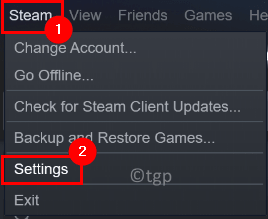
2. Vou ao Conta guia no Configurações janela para vapor.
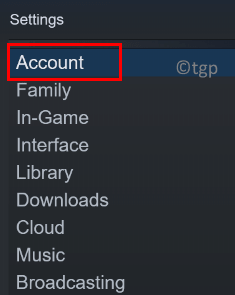
3. No lado direito, clique no Mudar… Botão ao lado de Participação beta.

4. No Beta Participation-Steam Janela, clique no menu suspenso abaixo Participação beta e escolha Nenhum - opte por todos os programas beta. Clique em OK.
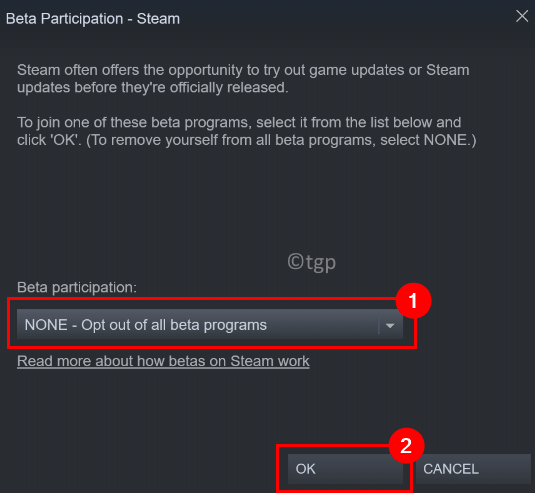
5. Clique no Reinicie o vapor botão para reiniciar o sistema para que as mudanças entrem em vigor.
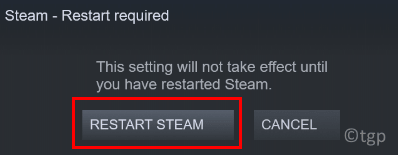
6. Inicie o cliente Steam após o reinício. Limpe seu carrinho e tente fazer uma compra do jogo para verificar se o erro foi resolvido.
Corrigir 2 - Excluir arquivos corrompidos na instalação do vapor
1. Usando Gerenciador de tarefas termine todos os processos em execução que fazem parte do vapor.
2. Imprensa Windows + r abrir Correr.
3. Tipo C: \ Arquivos de Programas (x86) \ Steam Para abrir a localização padrão da instalação do vapor no seu sistema.
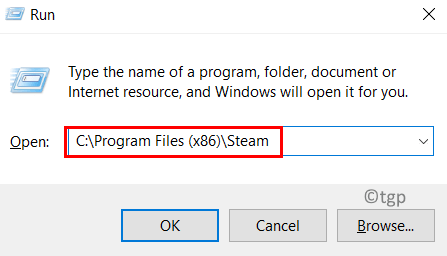
4. No Vapor Pasta, selecione todos os arquivos e pastas, exceto o seguinte:
vapor.exe
SteamApps
dados do usuário
5. Imprensa Shift + Excluir Para remover todos os arquivos selecionados do sistema.
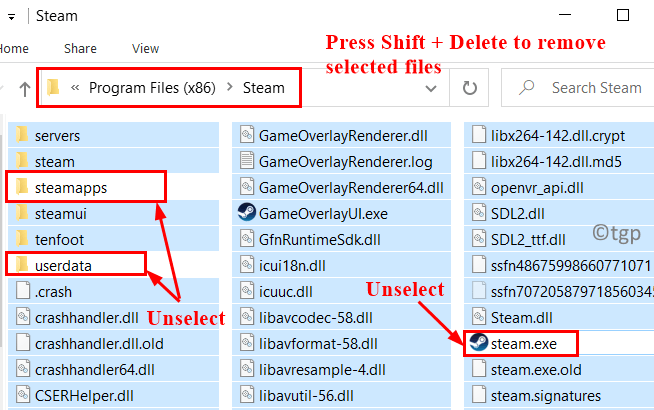
6. Reiniciar Seu PC. Lançar Vapor e aguarde o download dos arquivos necessários para o funcionamento adequado do aplicativo.
7. Tente fazer a mesma compra que mostrou o erro. Agora verifique se o erro está limpo.
Corrigir 3 - cache de download do Clear Steam
1. Lançar Vapor cliente. Remova todos os itens que estão presentes no carrinho atualmente.
2. No topo clique no Vapor menu e selecione Configurações em seu submenu.
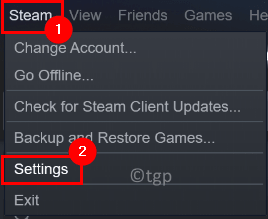
3. No Configurações Windows, vá para o Transferências Guia à esquerda.
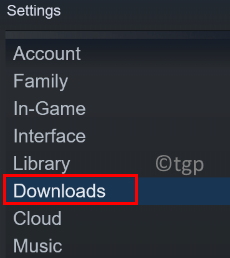
4. No lado direito, clique no botão Cache de download claro no fundo.
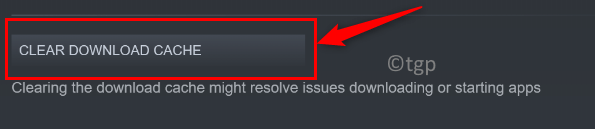
5. Clique em OK Quando você é solicitado a uma confirmação para limpar o cache.
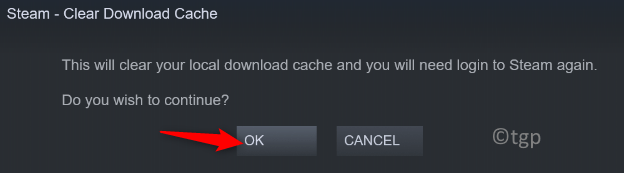
6. Depois que o cache for limpo, abra o vapor e faça login em sua conta. Verifique se o erro é corrigido ao fazer uma compra de jogo.
Corrigir 4 - Use a versão da web do vapor
1. Usando seu navegador, vá para a versão da web do Steam.
2. Clique no Conecte-se Link no topo.

3. Insira o seu credenciais de login Para o vapor, o mesmo que você usa com seu aplicativo de desktop.
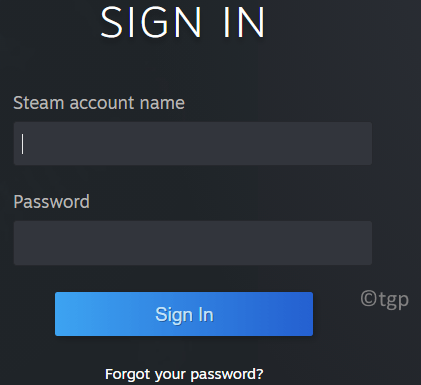
4. Agora, procurar Para o jogo que você estava tentando comprar.
5. Adicione este jogo ao carrinho e continue com o processo de conclusão da transação de compra.
6. Depois de conseguir concluir a compra na versão da web, clique no Instalar remotamente botão para baixar o jogo para o seu PC.
7. Agora abra seu aplicativo STEAM Desktop. Você deve poder jogar o jogo assim que o download concluir.
Corrigir 5 - Entre em contato com o suporte a vapor
Se uma transação com falha foi tentada várias vezes, é visto que a conta do usuário está bloqueada por razões de segurança devido a muitas tentativas de compra com falha. Você pode esperar que a fechadura seja removida automaticamente ou entre em contato com a equipe de suporte.
1. Abra seu navegador da web e vá para a página oficial para suporte a vapor.
2. Clique no botão Ajude -me com meu problema no lado direito da página.
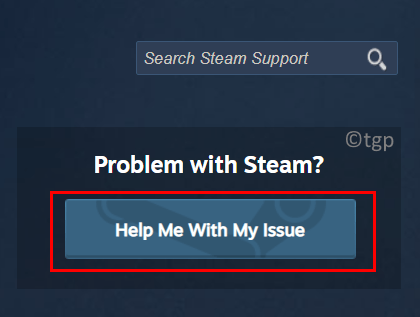
3. Você precisa fazer login, então clique no Entrar no vapor botão.
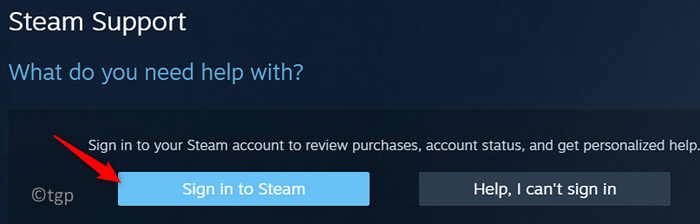
4. Insira o seu Nome da conta de vapor e senha Na página de login.
5. Depois de se inscrever, siga as instruções na tela para aumentar uma passagem com a equipe de suporte a vapor.
6. Quando um agente estiver disponível, forneça detalhes do problema que ocorreu e faça uma solicitação para remover o bloqueio temporário em sua conta devido às tentativas de compra com falha.
Obrigado pela leitura.
Agora você deve ser capaz de fazer compras no vapor sem erros recorrentes para transações com falha. Comente e deixe -nos saber a correção que o ajudou a superar este erro. Além disso, informe -nos se houver outros problemas enfrentados em relação a esse erro no vapor.
- « Como encontrar se o seu PC Windows 11 tem dispositivo Bluetooth
- Como instalar o recurso de exibição sem fio no Windows 11 »

